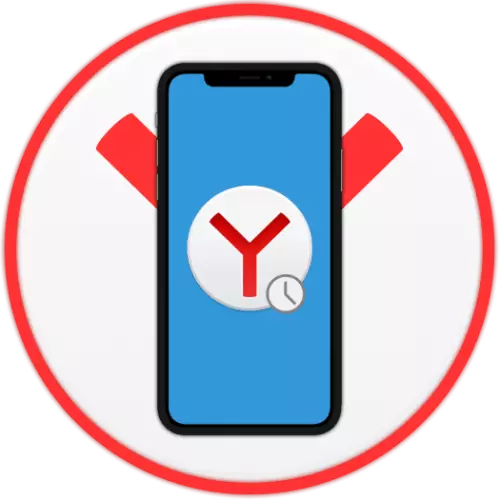
U procesu aktivnog korištenja web-preglednika na pametnom telefonu možete jednostavno ili kasnije naići na potrebu da biste vidjeli povijest posjećenih web-lokacija. To se može učiniti u bilo kojoj sličnoj aplikaciji, a Yandex.browser za iPhone nije iznimka.
Pogledajte povijest
Unatoč činjenici da sučelje mobilnog web-preglednika iz Yandexa razlikuje se na mnogo načina od ovih u verziji za PC, moguće je vidjeti povijest posjećenog korištenjem pomoću web stranica na isti način.
- Pokrenite Yandex.Browser i nazovite ga izbornik. Bez obzira na to koja će s stranice aplikacije biti (home ili proizvoljna web-lokacija), za to morate kliknuti na tri horizontalne točke smještene desno od navedenog niza.
- Na vrhu izbornika koji se pojavljuje, pojavljuje se gumb "Povijest", nakon čega će se odmah otvoriti odjeljak.
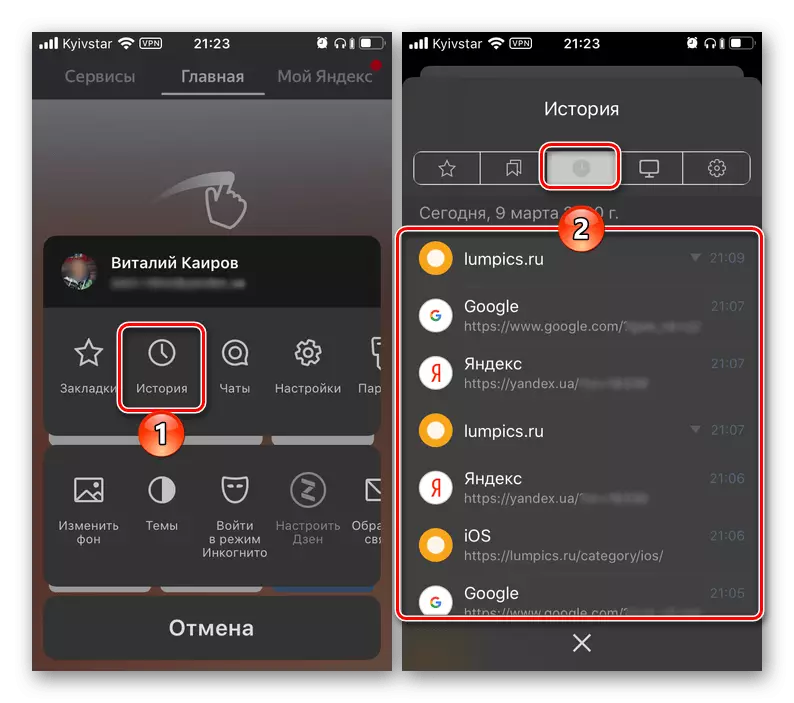
Da biste pregledali popis prethodno posjećenih web-lokacija, jednostavno ispišite svoj popis od vrha do dna i da biste otišli na bilo koji od njih, dodirnite ime ili ime adrese.

Ako se nekoliko stranica jednog web resursa pregledano u jednom vremenskom segmentu sačuva u povijesti, oni će biti predstavljeni kao skupina, koja se može shvatiti pokazujući niz trokutastu strelicu koja se nalazi na lijevoj strani posjeti. Njezin pritisak će implementirati popis.
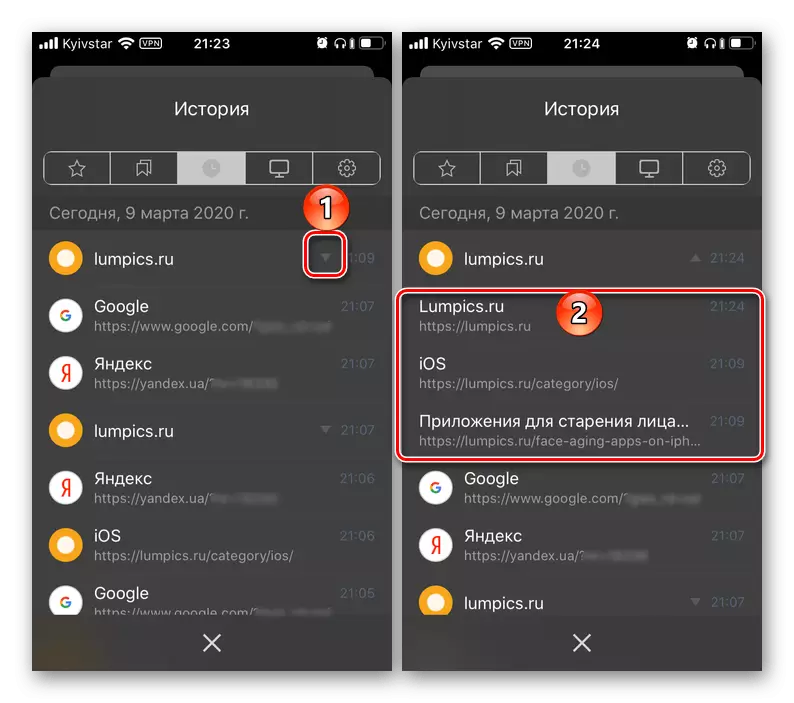
Ako koristite Yandex preglednik na bilo kojem drugom uređaju, uz iPhone i ovlašten na istom računu, a također je aktivirao funkciju sinkronizacije, u kartici "Ostali uređaji", možete vidjeti povijest odgovarajućih posjeta.
- Da biste izašli iz načina gledanja povijesti, dodirnite ploču koja se nalazi u donjem dijelu ili prijeđite prstom s vrha ovog prozora na dno.
- Nazovite izbornik Yandex.bauser i otvorite ga "Postavke".
- Pomičite se po popisu dostupnih opcija do bloka "Privatnost". Ako ne želite više "spasiti priču", isključite prekidač koji se nalazi nasuprot ove stavke.
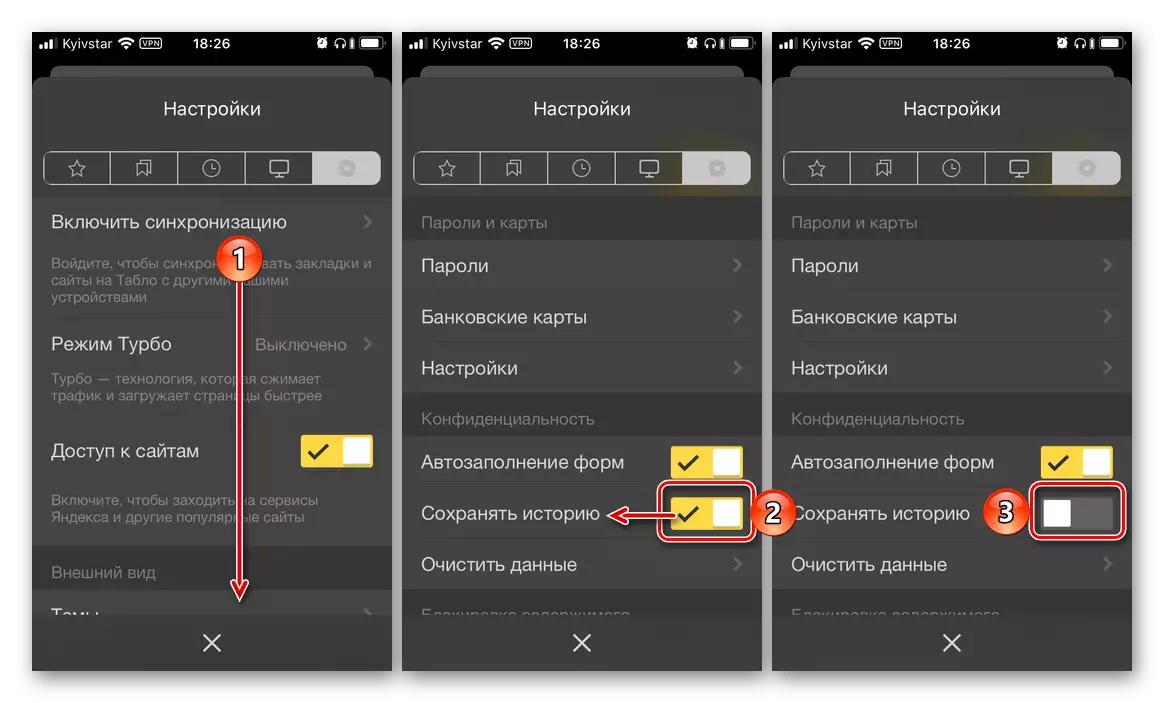
Bilješka: U slučaju da povijest posjećenih mjesta, naprotiv, nije prethodno pohranjena i trebate ga popraviti, aktivirajte ovu značajku.
- Da biste ne samo onemogućili uštedu, već i "jasne podatke" web-preglednika, odaberite odjeljak istog imena, a zatim provjerite potrebne stavke u potvrdnim okvirima (provjerite je li oznaka "Povijest"), Zatim kliknite na gumb "Clear" i "Da" u skočnom prozoru da biste potvrdili svoje namjere.

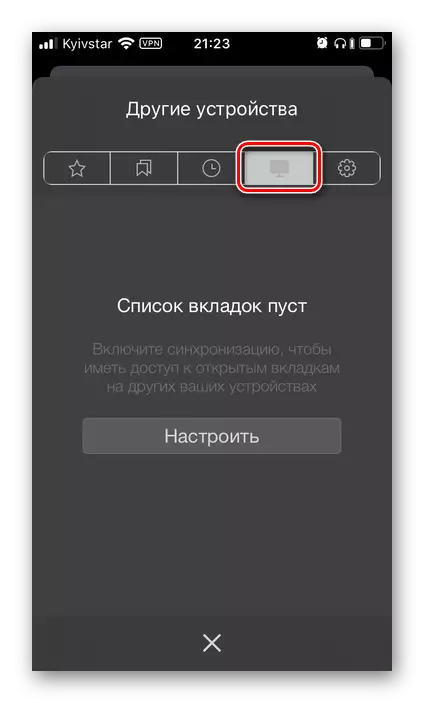
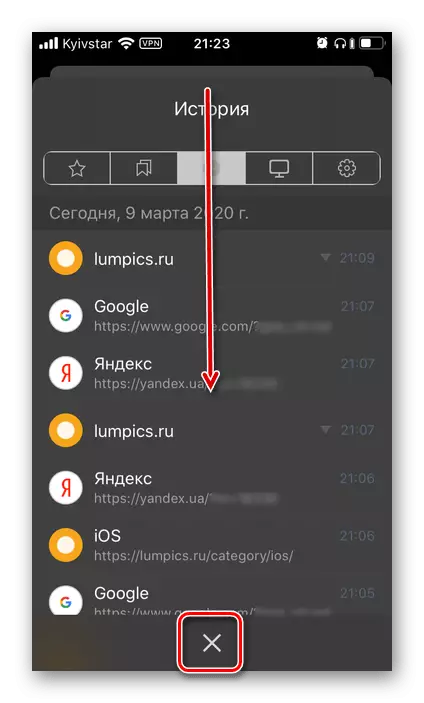
Spremanje i čišćenje povijesti
Kao što možete razumjeti iz prethodnog dijela članka, pregledavanje povijesti u Yandexu na iPhoneu - zadatak je vrlo jednostavan, ali ponekad je ovaj dio aplikacije dužan otvoriti ne dobiti informacije o prethodno posjećenim web-lokacijama i za čišćenje , Ako to želite učiniti, držite se sljedećeg algoritma.

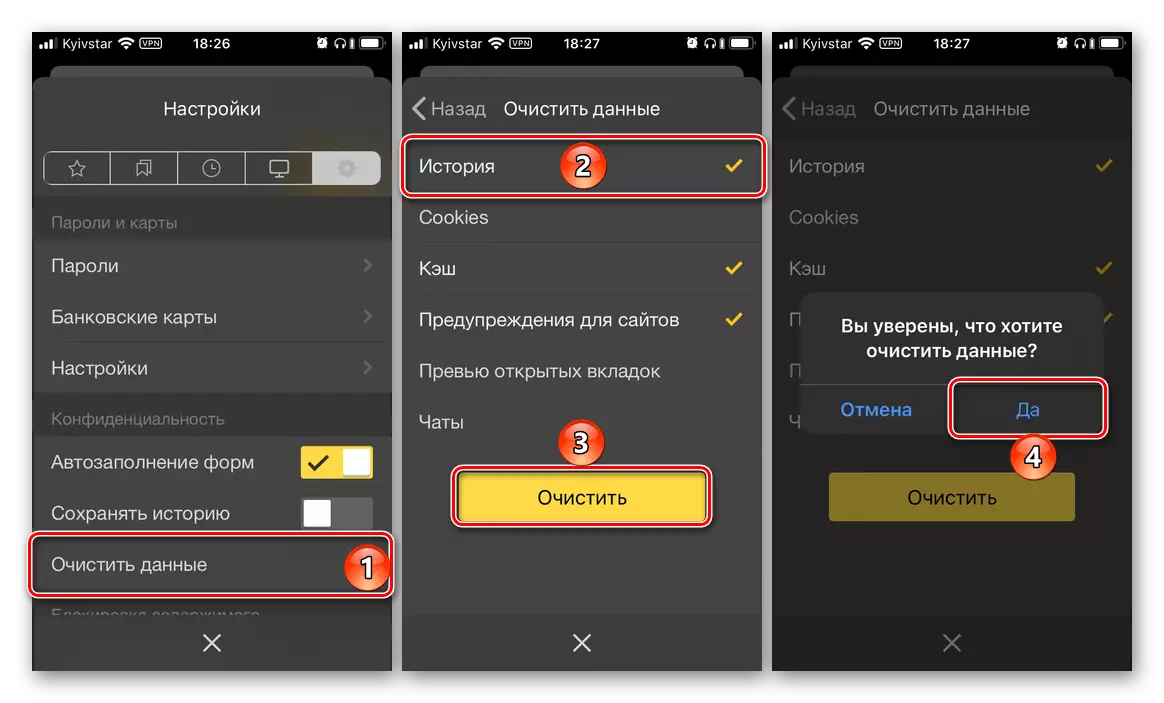
Dakle, čisti se podacima akumulira tijekom korištenja web-preglednika iz Yandexa na iPhoneu.
Sada znate kako vidjeti priču u Yandex.browser na iPhoneu, kao i kako onemogućiti ga spremanje i / ili izvršite cjelovito brisanje, ako je potrebno.
